新安装的Win10系统C盘居然用了30多个G怎么回事
使用电脑时总会出现各种奇怪的问题,比如新电脑安装好Win10系统后C盘居然用了30多个G,难道Win10有这么大么?这时候C盘再要安装其它软件的话,C盘会不够用的,并且系统也容易出现卡顿。唯一解决办法是清理C盘无用的文件,减少C盘空间占用,具体操作方法一起往下看。
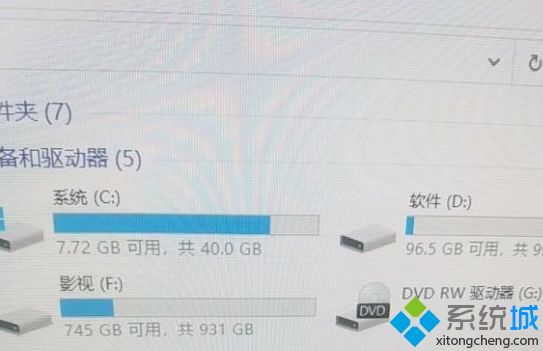
原因分析:
1、新版的Win10系统会预留7个G的空间用于保证自动更新;
2、休眠文件和你的内存一样大!
3、如果是升级安装那么需要删除Windows.old这个文件夹。
解决步骤如下:
一、禁用7G保留空间
1、安装后处理方法
复制以下内容到记事本里保存,并将其后缀改为reg合并到注册表即可,以下用于关闭系统预留空间,即腾出7GB空间
Windows Registry Editor Version 5.00
[HKEY_LOCAL_MACHINE\SOFTWARE\Microsoft\Windows\CurrentVersion\ReserveManager]
"ShippedWithReserves"=dword:00000000
2、安装前处理方法
使用WinNTsetup进行安装,在设置优化中就可以看到一个禁用Windows10保留空间的选项了。
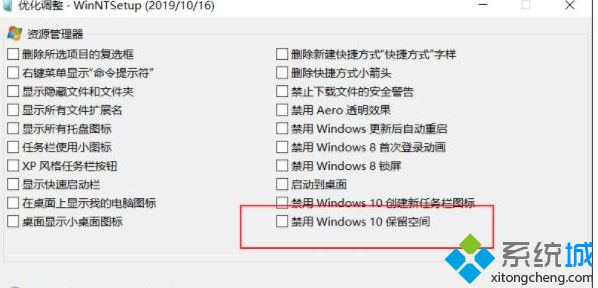
二、关闭休眠
1、搜索CMD 以管理员身份打开;
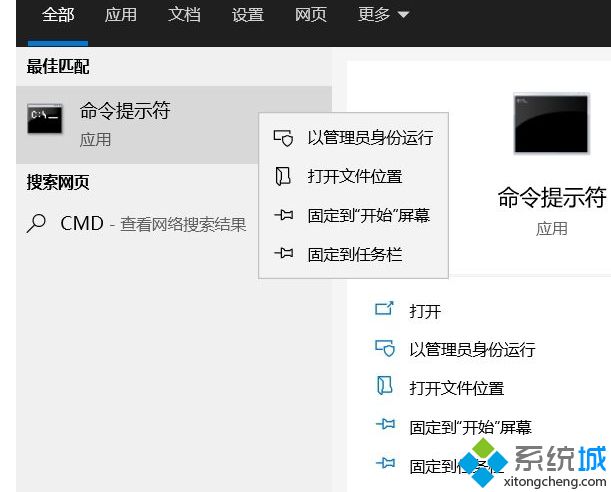
2、在命令提示符框中输入:powercfg -h off 按下回车键即可。
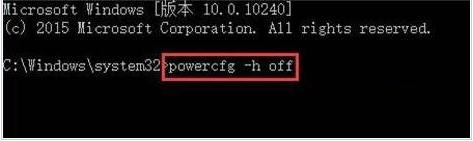
三、删除Windows.old文件
1、打开这台电脑,然后右键点击C盘,属性;
2、在常规页面下点击,磁盘清理按钮;
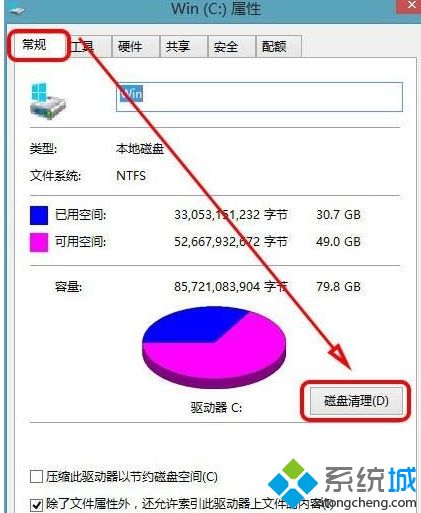
3、扫描之后,我们再点击“清理系统文件”按钮;
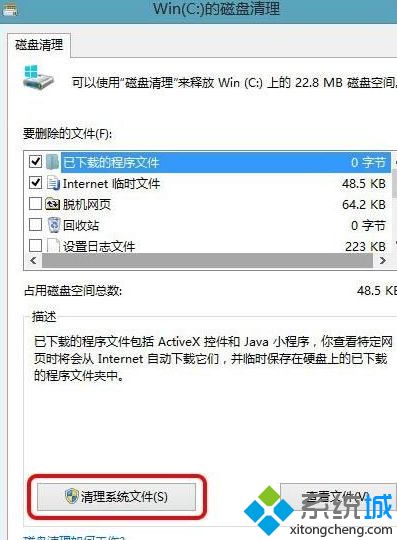
4、再次进行扫描,之后会出现一些可清理的选项,我们勾选“以前的Windows安装”然后点击确定开始清理和删除~
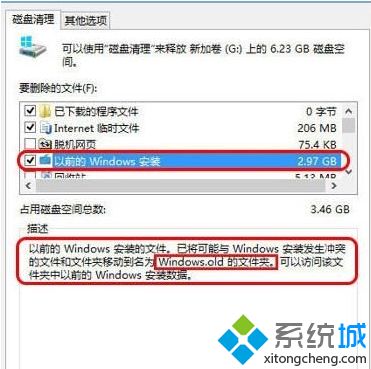
5、之后Windows.old文件夹就删除完成了,大家会发现C盘空了很多。
以上就是Win10系统新安装后C盘占用很大的解决方法,C盘占用太大内存空间会影响系统运行速度,所以要及时处理修复此问题!
相关教程:新装win10c盘占用25G我告诉你msdn版权声明:以上内容作者已申请原创保护,未经允许不得转载,侵权必究!授权事宜、对本内容有异议或投诉,敬请联系网站管理员,我们将尽快回复您,谢谢合作!










